Для того чтобы скачать BlueStacks для Windows, следует выполнить некоторые предварительные действия. Программа хоть и проста в установке, но имеет несколько нюансов, на которые стоит обратить внимание.
Назначение программы
BlueStacks является бесплатным и одним из самых популярных эмуляторов для Android. Способов его использования больше, чем пользователи привыкли считать. Среди них:
- тестирование прошивок для разных моделей телефонов;
- разработка и тестирование мобильных приложений в «полевых условиях»;
- создание необходимой для функционирования и проверок среды;
- игра в Android игры на компьютере (ноутбуке).
Чаще всего используют последний способ, где программа хорошо оптимизирована. Но есть одна деталь, которая может помешать загрузке Блюстакс.
Виртуализация Hyper-V
Нередко установка Блюстакс становится невозможной из-за Hyper-V. Первым делом включается системный элемент:
- Запустите «Включение или отключение компонентов Windows». Для этого достаточно (для Windows 7 и выше) ввести в меню «Пуск» слово «Компонент».
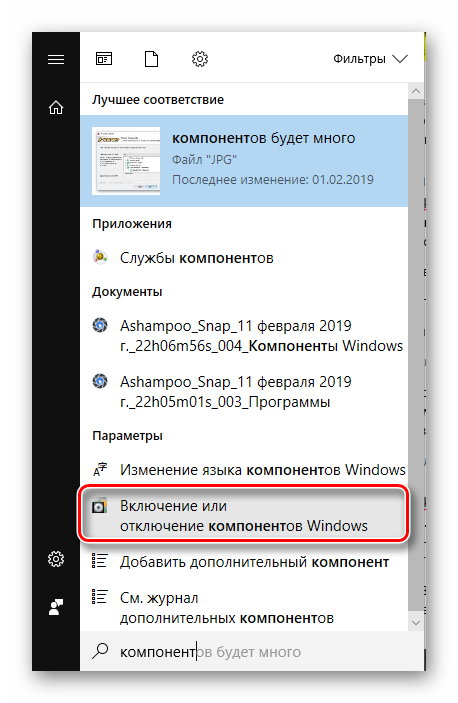
- Поставьте галочку напротив «Hyper-V».
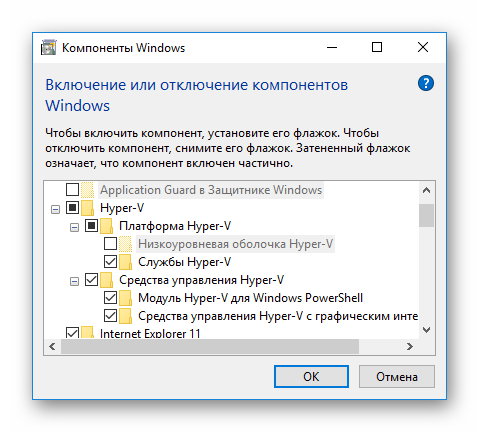
Если Hyper-V работает не полностью, то установить Bluestacks можно, но в работе будут происходить сбои.
Загрузка и установка программы
Скачать Блюстакс на Windows можно, нажав кнопку ниже. Программа полностью русифицирована и бесплатна. Для того чтобы её установить, следуйте указанной инструкции:
- Дождитесь распаковки файлов.
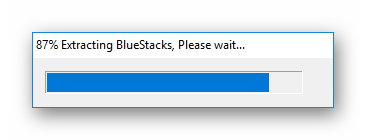
- Здесь будут следующие параметры:
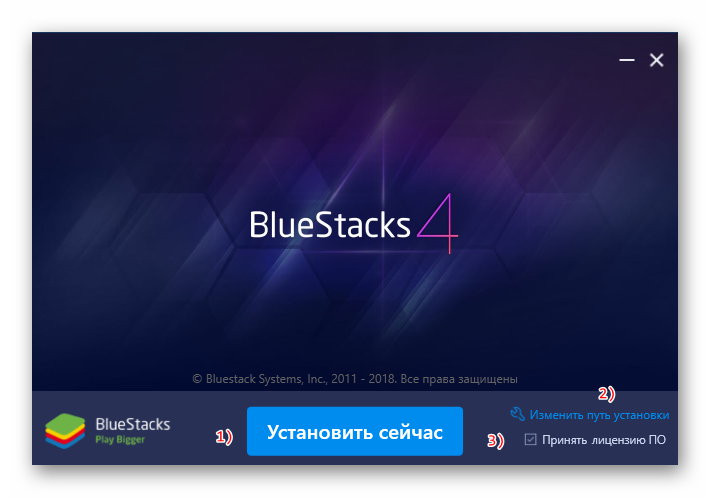
- «Установить сейчас». Загрузка будет выполнена с настройками по умолчанию или после их изменения.
- «Изменить путь установки». Можно выбрать каталог для загрузки программы.
- «Принять лицензию ПО». Оставляйте без изменений. Это обязательный пункт, а сама лицензия – стандартное соглашение открытого софта.
- Дождитесь завершения процесса установки.
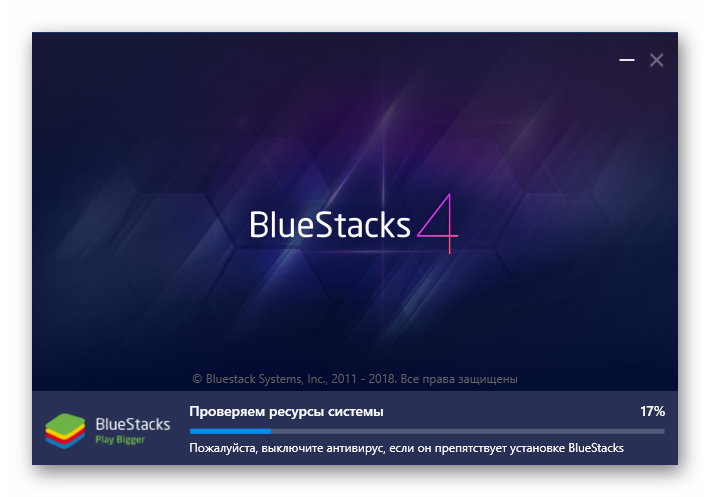
[sc name=»bluestacks»]
Начало работы с программой
Когда установка закончена, можно перейти к использованию Блюстакс. В целом, программа понятна и работает без особых проблем, если был включён Hyper-V. Поэтому можно поблагодарить разработчиков за то, что BlueStacks устанавливается на компьютер бесплатно и прост в использовании.
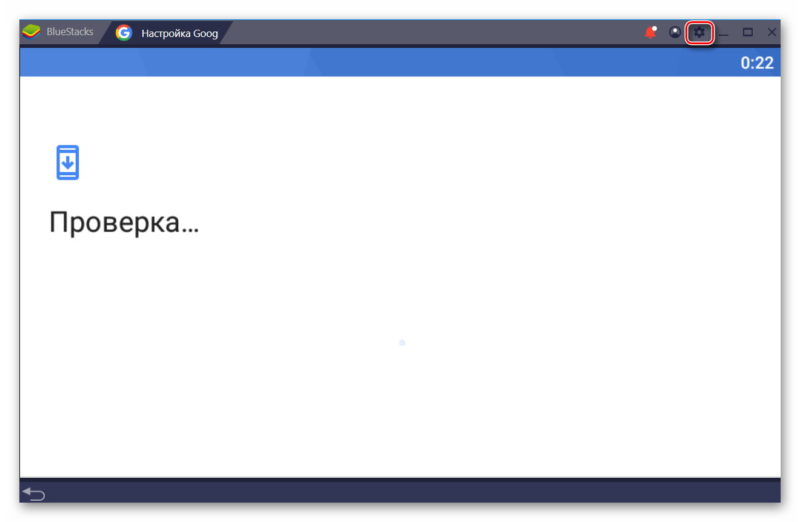
Окно программы выглядит простым и первое, что следует сделать, это войти в учётную запись Google.
Нажав на указанную кнопку, можно перейти к настройкам программы.
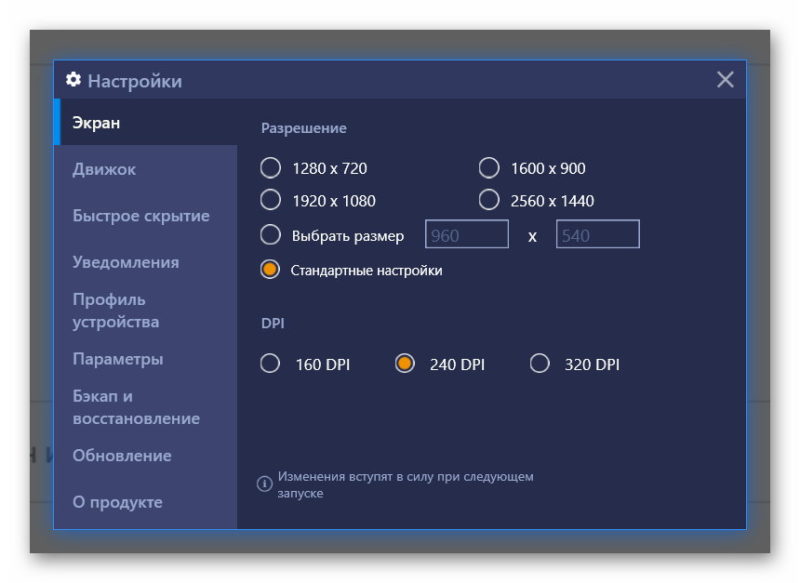
Игры устанавливаются через Play Market, а запускаются с Рабочего стола. Вместо пальца используется мышка. Можно привязать горячие клавиши к некоторым местам экрана, что очень помогает в некоторых играх.
Bluestacks – это эмулятор для тех, кому необходимо второе окно в игре или нужно что-то проверить. У программы есть лишь один достойный конкурент. Это Memu, требования которого в несколько раз выше. Поэтому, если нужно «эмулировать Android», загрузите BlueStacks.

